Verwenden des Archivs
Das Archiv ist ein Aufbewahrungsort für alles, was Sie benötigen, um einen Film zu erstellen: Videoclips, Fotos, Audiodateien, Sofortprojektvorlagen, Übergänge, Titel, Filter, Grafiken und Trackingpfade.
Erstellen Sie ein benutzerdefiniertes Archiv für ein Projekt. Im Archiv können Sie Medien auswählen, hinzufügen und löschen. Wenn die Mediendateien vom ursprünglichen Speicherort verschoben werden, können Sie die Verknüpfungen automatisch wiederherstellen. Denken Sie daran, das Archiv zu exportieren, um eine Sicherung auf der Festplatte oder einem externen Speichergerät zu erstellen. Sie können das Archiv dann später importieren.
Nach Abschluss eines Projekts können Sie das Archiv zurücksetzen, um die Standardmedienclips wiederherzustellen. Die hinzugefügten Dateien werden nur aus dem Archiv gelöscht, bleiben aber am ursprünglichen Speicherort erhalten. Sie haben immer die Möglichkeit, die Mediendateien erneut in das Archiv zu importieren.
Klicken Sie mit der rechten Maustaste auf einen Clip im Archiv, um die Eigenschaften des Clips anzuzeigen und Clips zu kopieren, zu löschen oder nach Szenen zu schneiden.
Außerdem können Sie einen Clip im Archiv zuschneiden, indem Sie durch Ziehen der Scrub-Leiste im Player-Bereich Markierungsanfang/Markierungsende festlegen.
Archivdateien, die Sie in einem Projekt verwenden, werden in der rechten oberen Ecke der Miniatur mit einem grünen Häkchen gekennzeichnet.
Informationen zu den unterstützten Medienformaten finden Sie unter
Unterstützte Dateiformate.
So wählen Sie Medien im Archiv aus
• Führen Sie im Archiv einen der folgenden Schritte durch:
• Auswählen einer einzelnen Mediendatei: Klicken Sie auf eine Miniatur.
• Auswählen mehrerer Mediendateien: Halten Sie die [Strg]-Taste gedrückt und klicken Sie dann auf die gewünschten Miniaturen.
• Auswählen einer Abfolge von Mediendateien: Klicken Sie auf die erste Miniatur in der Abfolge, halten Sie die [Umschalttaste] gedrückt und klicken Sie dann auf die letzte Miniatur in der Abfolge.
• Auswählen einer Gruppe von Mediendateien: Ziehen Sie den Mauszeiger über die Miniaturansichten, die Sie auswählen möchten.
So fügen Sie dem Archiv Medienclips hinzu
1 Klicken Sie auf Hinzufügen, um einen neuen Archivordner anzulegen, in dem Sie Ihre Medienclips speichern.
Hinweis: Sie können benutzerdefinierte Ordner erstellen, um Ihre eigenen Clips von Beispielclips zu trennen oder um alle Clips, die zu einem Projekt gehören, in einem Ordner abzulegen.
2 Klicken Sie auf die Schaltfläche
Mediendateien importieren 
, um nach Ihren Dateien zu suchen.
3 Wählen Sie die Dateien, die Sie importieren möchten.
4 Klicken Sie auf Öffnen.
Klicken Sie auf Durchsuchen, um den Datei-Explorer zu öffnen, in dem Sie Dateien in das Archiv oder auf die Zeitachse ziehen und dort ablegen können.
So löschen Sie Medienclips aus dem Archiv
1 Wählen Sie im Archiv einen Clip aus und drücken Sie auf [Löschen].
Sie können auch im Archiv mit der rechten Maustaste auf den Clip und dann auf Löschen klicken.
Hinweis: Da das Archiv Verweise auf die Clips enthält, bleiben sie an ihrem ursprünglichen Speicherort erhalten. Wenn Sie einen Clip im Archiv löschen, wird nur der Verweis gelöscht. Auf die ursprüngliche Datei können Sie nach wie vor an ihrem Speicherort zugreifen.
2 Bestätigen Sie, wenn Sie dazu aufgefordert werden, dass Sie die Miniatur aus dem Archiv löschen möchten.
So können Sie Verknüpfungen mit Mediendateien automatisch suchen und wiederherstellen
• Klicken Sie auf Datei > Neu verknüpfen.
Es wird eine Meldung angezeigt, dass die entsprechende Anzahl an Clips erfolgreich neu verknüpft wurde.
Hinweis: Wenn die Links zu einigen Clips nicht wiederhergestellt werden, können Sie dies manuell tun, indem Sie auf dem Computer nach der entsprechenden Datei suchen.
So exportieren Sie ein Archiv
1 Klicken Sie auf Einstellungen > Archiv-Manager > Archiv exportieren und geben Sie einen Ordner an, in dem das Archiv gespeichert werden soll.
2 Klicken Sie auf OK.
Mit dieser Aktion erstellen Sie eine Sicherung der virtuellen Mediendatei-Informationen des aktuellen Archivs in dem von Ihnen festgelegten Verzeichnis.
So importieren Sie ein Archiv
1 Klicken Sie auf Einstellungen > Archiv-Manager > Archiv importieren und suchen Sie den Ordner, den Sie importieren möchten.
2 Klicken Sie auf OK.
So setzen Sie das Archiv zurück
• Klicken Sie auf Einstellungen > Archiv-Manager > Archiv zurücksetzen.
Mit dieser Aktion stellen Sie die Standardeinstellungen für das Archiv wieder her und löschen alle von Benutzern hinzugefügten Dateien.
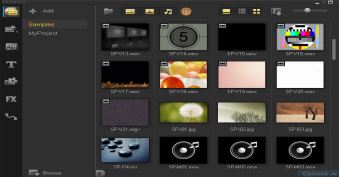
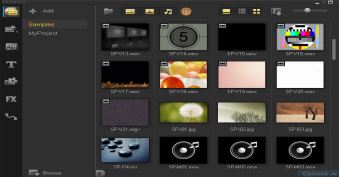

 , um nach Ihren Dateien zu suchen.
, um nach Ihren Dateien zu suchen.